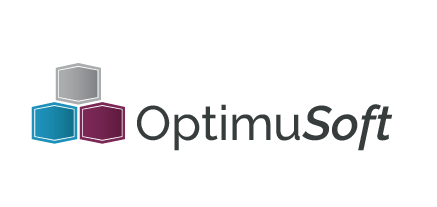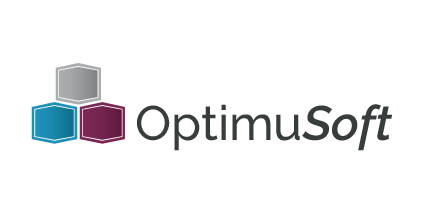En Orión Plus, para cada nuevo año calendario se debe crear un nuevo año lógico en su base de datos; así mismo debe crearse el Servicio Anual (concepto de facturación) “Cuota de Administración” para el nuevo año.
Haga clic para editar el texto. ¿Qué necesitan saber las personas que visitan su sitio web sobre usted y su negocio?
1. Abrir la “Ventana Parametrización”
2. Expandir el árbol “Orión Plus - Aplicación” hasta encontrar el nodo “Tasas Interés de Mora” que está debajo del nodo del “Centro de Utilidad”; dar clic sobre él para seleccionarlo.
3. Dar clic sobre la opción “Acciones de Tasas de Mora - > Abrir Tasas de Mora” del menú de la ventana o dar clic contrario sobre el nodo “Tasas Interés de Mora” y luego dar clic sobre la opción “Abrir Tasas de Mora” del menú contextual desplegado, para abrir la ventana “Tasas Interés de Mora”.
Observaciones:
a) En la tabla mostrada en el panel del lado derecho de la ventana se muestra en cada línea la tasa de mora vigente entre la fecha “Rige a partir de:” y la fecha “Rige Hasta:”.
b) La última tasa de mora siempre rige hasta la fecha de hoy. Al añadirse una nueva tasa de mora, la anterior rige hasta el día anterior al día en que empieza a regir la nueva tasa.
c) En estado “Consultando”, después de seleccionar una de las filas de la tabla, se actualizan los campos ubicados en el panel del lado izquierdo de la ventana.
d) La tasa de intereses de mora es una tasa de interés simple.
Predios, (Buscamos el predio agrupador)>Acciones>Modificar (Ingresamos el Número de identificación del nuevo propietario y presionamos TAB)>Creamos el nuevo propietario> Cancelar> Cerrar y ¡LISTO! Ya tenemos el nuevo propietario creado.
NOTA: El cambio de propietario de un predio, pertenece al PREDIO AGRUPADOR, es por esta razón que cualquier modificación relacionada con el predio, incluyendo la de cambio de propietario se realiza en la FICHA PREDIOS.
El cambio del propietario se ve reflejado en la siguiente facturación. Es importante para el cumplimiento de la ley 675 de 2001 que al realizar este cambio el propietario anterior se encuentre a Paz y Salvo por todo concepto con la administración de la copropiedad.
Al cambiar el propietario del predio agrupador, todos los predios agrupados cambiarán automáticamente al nuevo propietario.
Comuníquese de inmediato con Soporte para solicitar la restauración de la información.
Comuníquese con soporte para una restauracion de los datos o una nueva contraseña.
Habiendo cambiado el mes calendario y después de haber verificado que todo el movimiento correspondiente al “Periodo Actual” se ha digitado:
1. Verificar, y si es necesario, actualizar la tasa de interés de mora.
2. Dar clic en la opción “Acciones -> Cerrar Mes” después de lo cual se abre la ventana “Causa Intereses de Mora” en la cual se muestra la “Fecha de Causación” y si es “Cierre de Mes?”.
3. Dar clic en el botón “Aceptar” con lo cual se inicia el proceso de causación de intereses de mora a todas las facturas vencidas, de acuerdo con los parámetros de cada “Servicio” (Concepto de Facturación), de su “Agrupador de Servicios” y de la tasa de interés de mora establecida. La ventana “Causa Intereses de Mora” muestra el avance del proceso a través de su barra de progreso y de la etiqueta asociada.
4. Al terminar la causación de intereses se genera y se muestra el reporte “REPORTE RESUMIDO DE LA CARTERA SEGÚN EDAD AL: dd/mm/aaaa 11:59:59 p.m.” donde “dd/mm/aaaa” es la fecha del último día del mes.
5. Al cerrar el reporte del punto anterior, se muestra el mensaje “INFORMACION: Causación de los Intereses de Mora terminada exitosamente!” en la barra de mensajes de la ventana.
Esta opción tiene la finalidad de permitir la revisión de las pre-facturas generadas con el fin de detectar posibles cambios no tenidos en cuenta y tener la posibilidad de corregirlos.
Se ejecuta desde la opción “Facturación -> Facturación Automática -> Reversar Pre-Facturas”. En caso de detectar alguna corrección por hacer, esta opción permite reversar las pre-facturas generadas, para luego proceder a hacer las correcciones necesarias y luego repetir el proceso.